A caixa de diálogo Configurar Dados de Clima permite selecionar o conteúdo de um arquivo de dados do clima (EPW) que deseja usar.
Interface
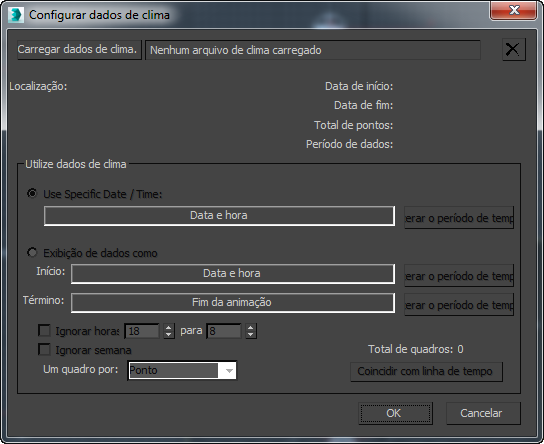
- Carregue os dados do clima
- Clique para carregar um arquivo de dados do clima (EPW). Quando um arquivo tiver sido carregado, o campo de nome exibe o nome e o caminho.
 Clique no botão X para descarregar um arquivo carregado.
Clique no botão X para descarregar um arquivo carregado. - Campos de local e hora
- Quando um arquivo de dados do clima é carregado, estes campos mostram a localização onde o arquivo foi gravado, as datas de início e fim, a frequência com os dados foram gravados (Período de Dados) e o número total de pontos salvos no arquivo.
Utilize o grupo de Dados do Clima
- Use Data/Hora Específicos
- (o padrão). Seleciona uma data e hora específica para usar. Por padrão, esta é a primeira entrada no arquivo de dados do clima.
Alterar o período de tempo Clique para abrir uma caixa de diálogo Selecionar um Período a partir dos Dados do Clima e selecione o período que deseja utilizar.
- Exibir dados como animação
- Anima o sistema de luz natural com base em vários períodos contidos no arquivo de dados do clima.
Iniciar O período onde a animação começa. Clique em Alterar Período de Tempo para abrir uma caixa de diálogo Selecionar um Período de Tempo a partir dos Dados do Clima e escolha o período em que deseja usar.
Fim O período onde finaliza a animação. Clique em Alterar Período de Tempo para abrir uma caixa de diálogo Selecionar um Período de Tempo a partir dos Dados do Clima e escolha o período em que deseja usar.
Ignorar Horas Quando ativado, omite as horas entre os dois valores, usando um relógio de 24 horas. Padrão=desativado.
Ignorar fins de semana Quando ativado, ignora os fins de semana. Padrão=desativado.
Um Quadro Por Escolha a unidade de tempo em que a animação é subdividida. As opções são:
- Period
- Dia
- Semana
- Mês
- Estação
Padrão = Período.
Total de Quadros exibe o número total de quadros que o 3ds Max irá gerar, de acordo com as configurações de período escolhido.
Corresponder com a linha do tempo Clique para definir o final do segmento de tempo de animação ativo igual ao último quadro-chave gerado pelos dados do clima.